CSGO怎么换头像?
CSGO是一款流行的FPS游戏,许多玩家都希望能够个性化自己的游戏角色,这包括更改游戏中的头像。那么,如何在CSGO中更换头像?本篇文章将为您详细介绍。
第一步:登录Steam账号
在更改CSGO头像之前,首先需要登录您的Steam账号。打开Steam客户端,输入您的用户名和密码,然后点击“登录”。
第二步:打开头像设置页面
在Steam客户端中,点击您的用户名,然后选择“个人资料”。接着,在个人资料页面中,点击“编辑个人资料”。
在“编辑个人资料”页面中,找到“头像”一栏,点击“更换头像”按钮。这将会打开头像设置页面。
第三步:选择新头像
在头像设置页面中,您可以选择不同的方式更换头像。例如,您可以使用Steam提供的默认头像,也可以上传自己的头像图片。
如果您想要上传自己的头像图片,可以点击“从磁盘上传”选项,然后选择您电脑中的图片文件。
第四步:调整头像
一旦您选择了新的头像,您可以在头像设置页面中调整头像的大小和位置。这将确保您的头像在游戏中显示得完美。
第五步:保存并完成
当您完成头像的更改后,点击页面底部的“保存更改”按钮。Steam会保存您的更改,并将您的新头像应用到所有相关游戏中,包括CSGO。
可能遇到的问题
有时候,在尝试更改头像时,您可能会遇到诸如“头像上传失败”等问题。这通常是由于以下原因:
1.您的头像图片太大,Steam不允许上传超过2000KB的文件。
2.Steam服务器出现故障,导致上传失败。
3.您使用的头像图片格式不被Steam支持。Steam支持的图像格式包括JPG、JPEG、PNG、GIF和BMP。
如果您遇到这些问题,请确保您的头像图片大小不超过2000KB,并尝试使用Steam支持的格式。
关于CSGO头像的其他问题
在更改CSGO中的头像时,还有一些其他的问题需要注意。例如:
1.如果您在更改头像之后无法看到新头像,请确保您已经在游戏中重新启动了Steam。
2.如果您正在尝试更改一个组织或团队的头像,您需要在组织或团队的设置页面中更改头像。
3.在游戏中显示的头像大小有限制。如果您的头像过大,将无法在游戏中显示。
总结
更换CSGO中的头像是一个相对简单的过程。只需要登录Steam账号,打开头像设置页面,选择新头像,调整头像并保存更改即可。如果遇到问题,请确保您的头像图片大小适当,并使用Steam支持的格式。